下面我们以Word2007演示Word分两栏加分隔线的方法:
打开我们要分栏的文字,点击菜单栏的“页面布局”“分栏”,选择“更多分栏”
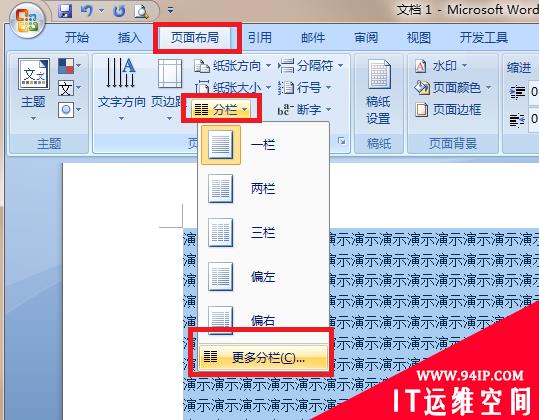
出现分栏的对话框
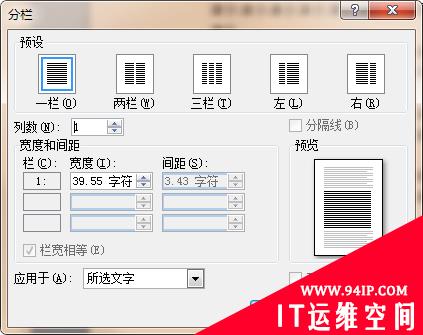
我们选中两栏,勾选“分隔线”然后点确定
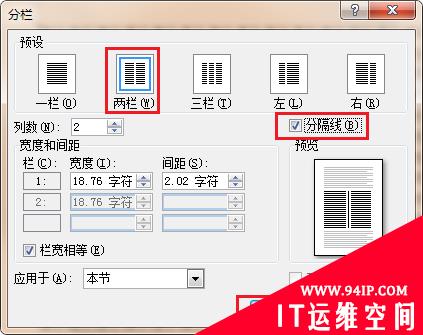
分为两栏且加了分隔线,结果如图
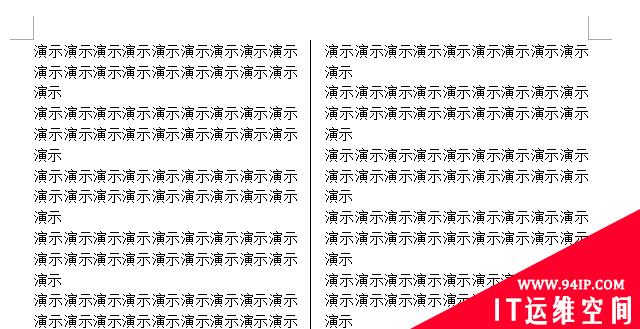
文章,请访问Word教程栏目进行学习!
下面我们以Word2007演示Word分两栏加分隔线的方法:
打开我们要分栏的文字,点击菜单栏的“页面布局”“分栏”,选择“更多分栏”
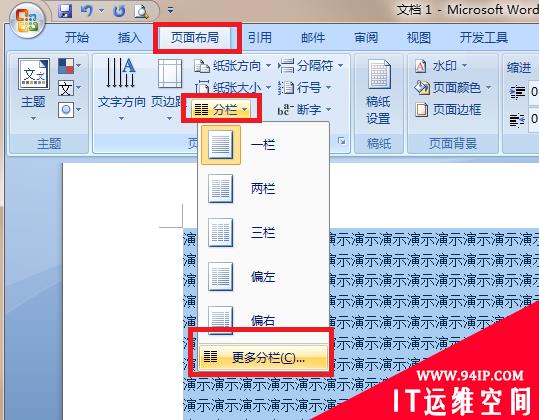
出现分栏的对话框
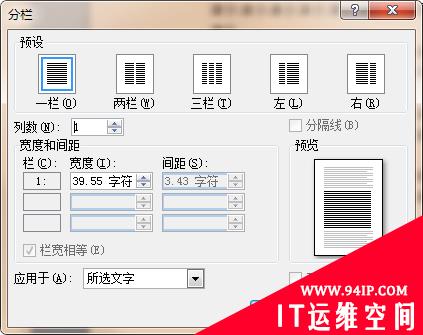
我们选中两栏,勾选“分隔线”然后点确定
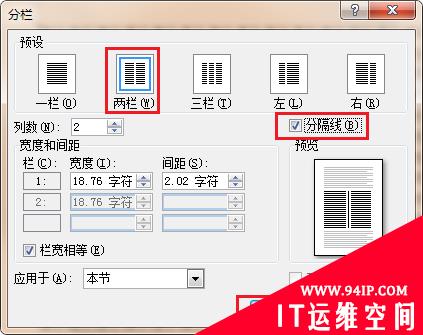
分为两栏且加了分隔线,结果如图
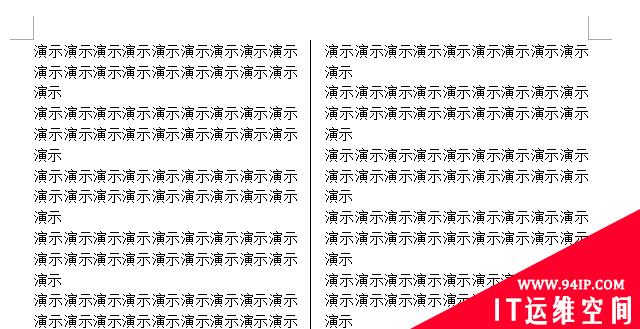
文章,请访问Word教程栏目进行学习!

sql server 与oracle 中字段类型的对应

mysql中表的一个字段的字段名和关键字重名 怎么写sql语句

mysql将bin-log日志文件转为sql文件

Mysql闪回工具之binlog2sql的原理及其使用

MySQL导入SQL文件及常用命令

【Oracle】本地PL/SQL Developer配置,访问本地数据库/system 登录sysdba

等保 Oracle和SQL server数据库策略查看

oracle PS/SQL DEVELOPER

Win7 64位下sql server链接oracle的方法

实用Word技巧分享:添加背景,制作好看的信纸 怎样用word制作漂亮的信纸

解读springboot配置mybatis的sql执行超时时间(mysql)
2023-02-27
mysql数据库如何转移到oracle
2023-02-27
MySQL如何查看正在运行的SQL详解
2023-02-27
支持在线写SQL的Oracle学习免费网站推荐!(个人常使用)
2023-02-27
sql server 与 mysql 中常用的SQL语句区别讲解
2023-02-27
浅析Mysql和Oracle分页的区别
2023-02-27
mysql数据库操作_高手进阶常用的sql命令语句大全 原创
2023-02-27
MySQL动态SQL拼接实例详解
2023-02-27
MySQL与JDBC之间的SQL预编译技术讲解
2023-02-27
解决MySql版本问题sql_mode=only_full_group_by
2023-02-27
发表评论